秀米编辑器
- 系统工具
- 6.27M
- v2.0.1
- 36
- 2025-12-24
秀米编辑器app是秀睿信息科技(上海)有限公司提供的一款很不错的信息美化软件,在这里用户可以更好的将自己的手机消息进行美化,包含各类微信消息和短信消息,操作简单,为你提供海量的素材,各类风格用户有自由选择,一键美化信息,让你的手机消息不再枯燥,所有素材都是免费使用的,感兴趣的用户可以下载体验。
1、首先我们将鼠标移动到左上角的“组件”。
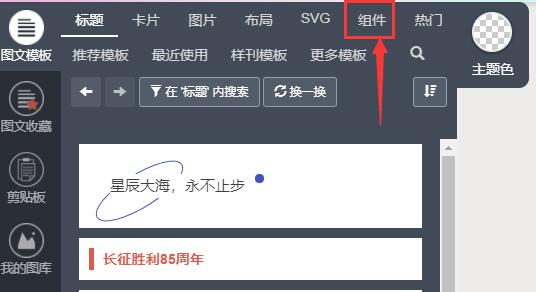
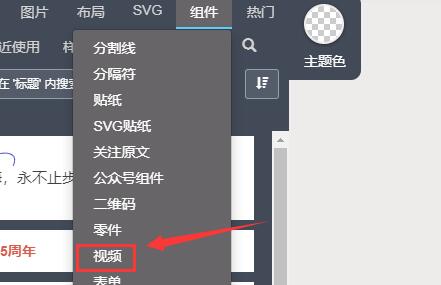
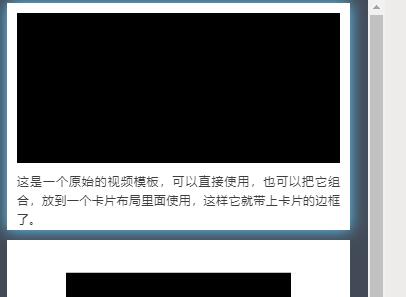
4、然后在正文部分就能看到加入的视频模板了,将鼠标移动到视频框上,直到鼠标变形,点击它。
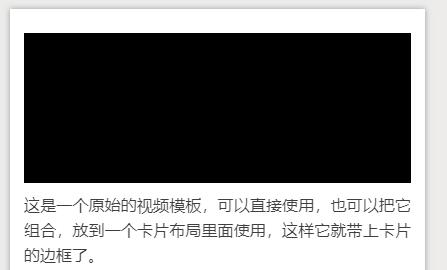
5、点击后就会弹出如图所示的菜单,在嵌入代码中输入我们的视频代码即可。
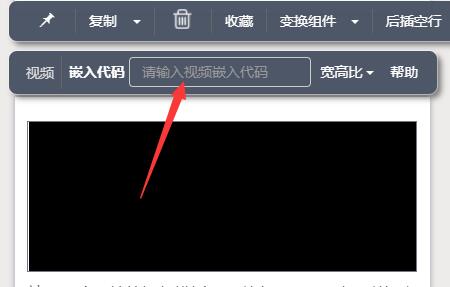
6、这里的代码是指通用代码,软件只能插入腾讯视频。
7、所以找到想要添加的腾讯视频,点击左下角的“分享”按钮。
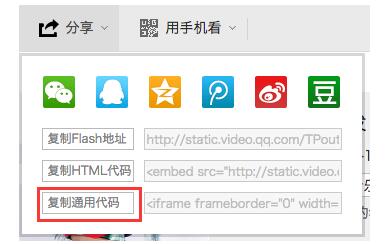
8、点击“复制通用代码”,将复制的代码粘贴进秀米编辑器就可以在其中添加视频了。
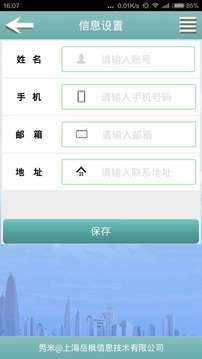
1、首先,打开秀米编辑器,在首页上点击导出。
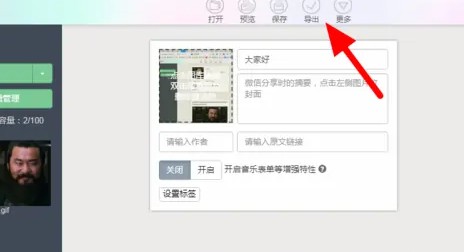
2、在导出的下方有个同步到公众号这个选项。
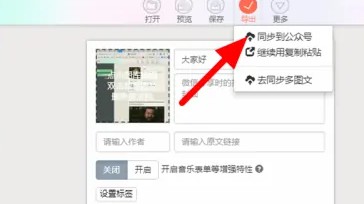
3、点开公众号,然后点击草稿箱。
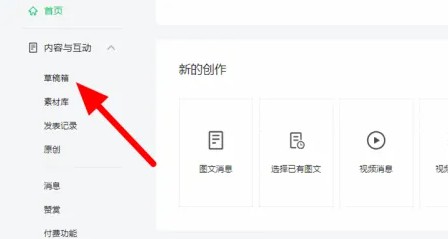
4、在草稿箱中找到需要同步文章。
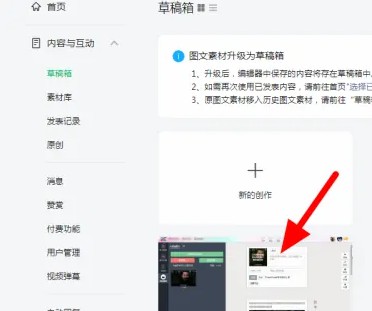
5、点击这个文章,然后点发布,就可以同步到公众号上了。
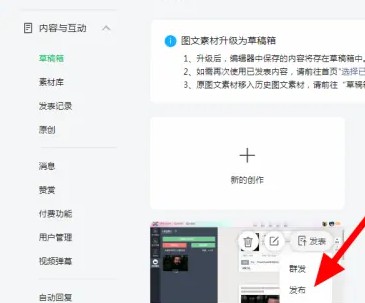
1、进入秀米编辑器后点击新建图文进入。
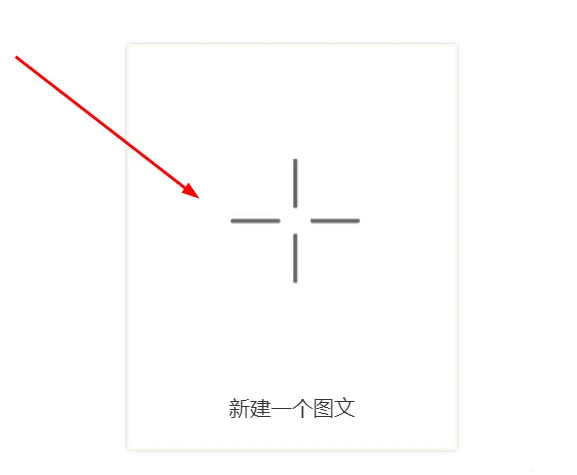
2、在编辑页面点击组件中的视频组件进入。
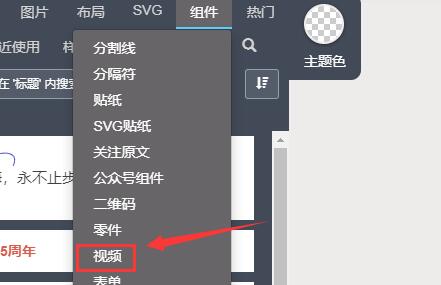
3、在右方页面单击一下视频模板。
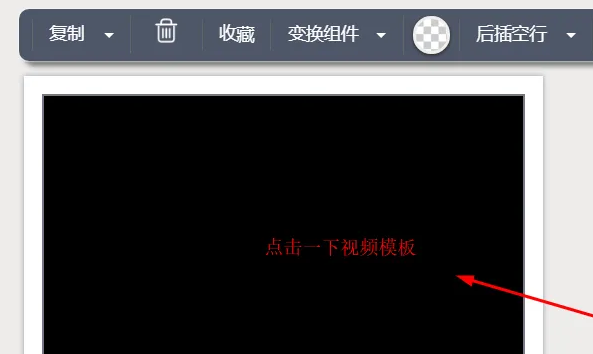
4、在弹出选项点击导入视频即可
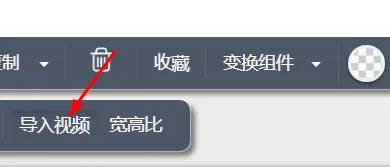
1、先我们进入秀米编辑器,点击新建一个图文
2、进入图文编辑页面后,找到“布局”,选择“基础布局
3、下拉找到SVG图集,点击一下将它添加到编辑区
4、然后点击图中标记的这四个小方块,打开布局模式。
5、然后点击图集的外框,选择图集设置,类型选择为“滚动”。
6、最后再依次添加事先准备好的图片,根据自身需要设置好相应的参数
7、点击一下预览,一个会自己播放的图片的SVG图集就做好了
1、进入秀米首页,点击新建一个图文。
2、在图文编辑面板点击布局,选择基础布局。
3、然后找到滑动布局,有上下滑动和左右滑动两种方式可供选择;点击一下即可使用。
4、将滑动布局添加到编辑框以后,点击滑动布局的外框。选择“设置滑动序列”。
5、再点击图片库准备好的图片添加到滑动序列上去,就做好了。
免责声明:如发现本站有涉嫌抄袭侵权/违法违规的内容,请发送邮件至66553826@qq.com举报,一经查实,本站将立刻删除。